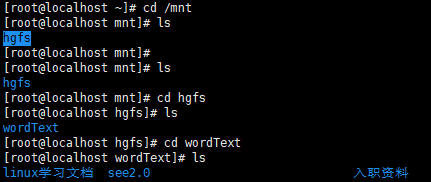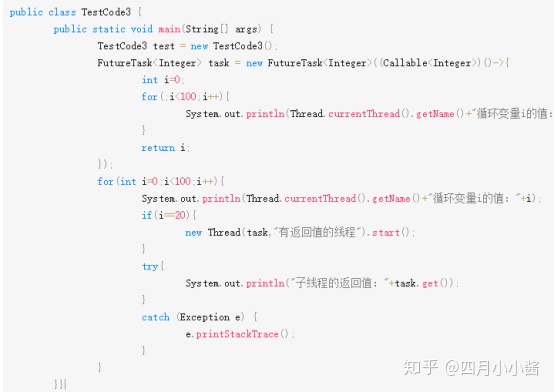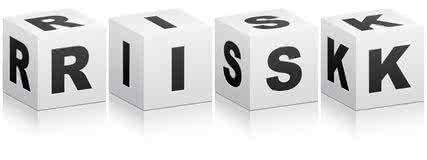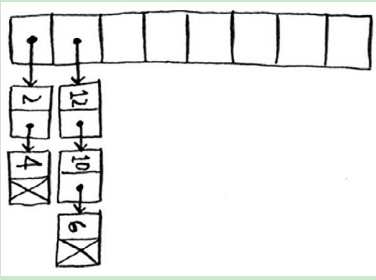方法一
首先安装并配置软件samba
sudo yum install samba samba-client
vim /etc/samba/smb.conf
找到security这行并将#注释符号去掉改成
security = share #共享模式
添加如下代码:
[share]
comment = share
path = /home/test #设置共享文件夹目录
browseable = yes
guest ok = yes
writable = yes
service smb start
service smbd start (ubuntu)
(1)在windows下访问linux共享:
直接在windows运行里输入\192.168.16.128即可访问linux共享资源,并且不需要密码。
(2)在linux下访问windows共享:
smbclient -L 192.168.16.1 -U xiaoxing //查看共享了那些目录,由此知道主机名为XIAOXING-PC
smbclient //192.168.16.1/Users -U xiaoxing 输入windows密码即可进入
//直接挂载windows共享目录
sudo mount -t smbfs -o username=xiaoxing,password=123456 //XIAOXING-PC/system /mnt/win/
或者:
sudo mount -t smbfs -o username=xiaoxing,password=123456 //192.168.16.1/system /mnt/win/
或者:
sudo mount -t smbfs -o username=xiaoxing,password=123456,ip=192.168.16.1 //XIAOXING-PC/system /mnt/win/
注意:
如果出现如下错误:
mount: unknown filesystem type ’smbfs’
说明系统已经不能识别smbfs文件系统了,查资料说RHE5的kernel已经不再支持smbfs,而改用Common Internet File Systemcifs(cifs)取代了原有的smbfs,所以命令就改为:
sudo mount -t cifs -o username=xiaoxing,password=123456 //192.168.16.1/system /mnt/win/
解开挂载
断开刚才挂载在linux /mnt/win/路径上的winodws共享文件夹。
sudo umount /mnt/win/
方法二
因为平时某些文件在我们windows的本地上,如果通过上传到linux系统上的方式的话可能需要时间,效率比较低,所以需要将windows上的文件目录共享给linux,做到不用上传也可在linux上使用的效果。
第一步设置共享文件夹:
第二步
:在进行VMware tools的安装时,开启Ubuntu界面,在虚拟机中选择“安装VMware Tools”(该情况是Linux的发行版已经自动装载VMware tools虚拟CD-ROW映像)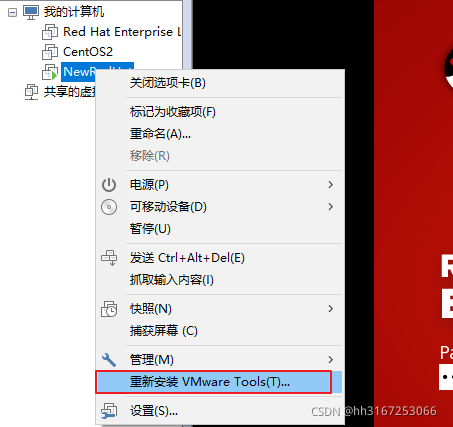
注意: 我这里已经安装成功,所以显示的是“重新安装VMware tools”
第三步:
进行VMware Tool的安装,运行Linux终端界面,进行解压缩程序,我这里是.tar.gz格式的,命令为:
sudo tar zxvf /mnt/cdrom/VMwareTools_......(压缩文件名,如VMwareTools-x.x.x-yyyy.tar.gz)
然后进行运行安装并配置VMware tools:
cd vmware-tools-distrib //进入vmware-tools-distrib目录中,然后执行 ./vmware-install.pl 。
或者直接将拖到桌面:
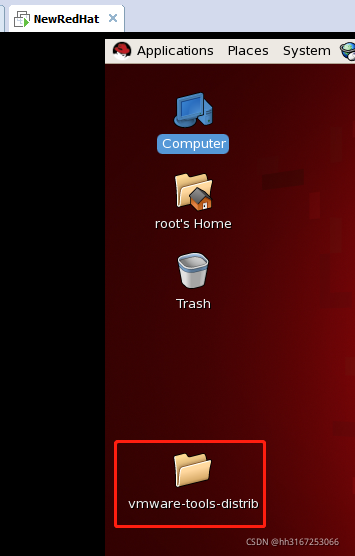
这样就可以直接执行 ./vmware-install.pl
注意:安装过程全部默认即可
第四步:安装成功后,点击VMware就可以看到“重新安装VMware字样”,这里wordText就是所共享的文件夹: